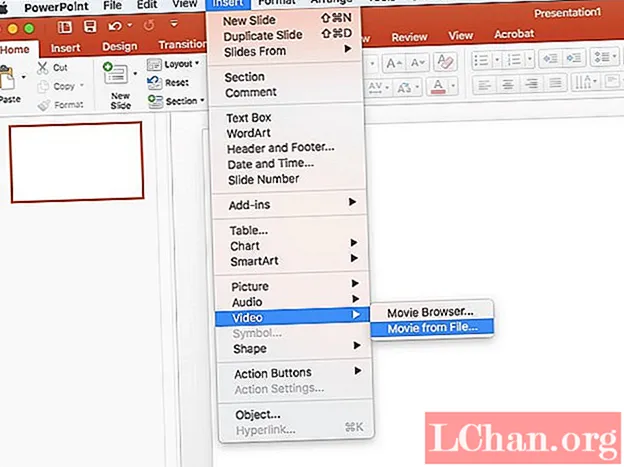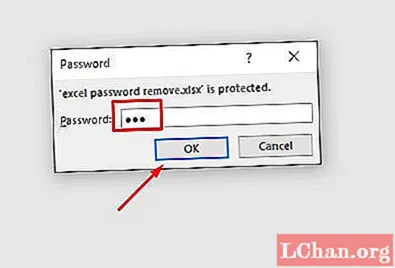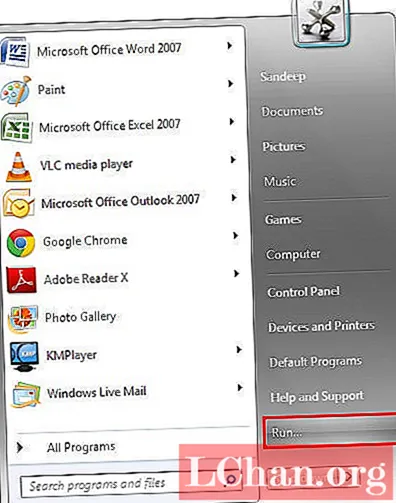Садржај
- 1. опција: Направите сигурносну копију иПхоне-а на рачунару помоћу иТунес-а
- 1.1: Направите резервну копију иПхоне-а на рачунару путем иТунес-а
- 1.2: Направите резервну копију иПхоне-а на рачунару путем иТунес Синц
- 2. опција: Направите резервну копију иПхоне-а на рачунару без иТунес-а
- 2.1: Направите резервну копију иПхоне-а на рачунару путем иЦлоуд-а
- 2.2: Бесплатна сигурносна копија иПхоне-а на рачунару путем иЦареФоне-а
- Бонус савети: Како откључати иПхоне резервну лозинку
- Закључак
Ако сте корисник као и многи други, ваш иПхоне је морао да сачува веома важне информације као што су фотографије ваше деце, ваше омиљене песме купљене у иТунес-у, бројеви телефона ваших пријатеља или купаца итд. Зато се сигурносна копија података иПхоне је веома важан. У случају губитка уређаја или било ког другог инцидента без преседана, можете брзо опоравити податке на иОС-у или вратити поставке на другом уређају.
Како знати како направити резервну копију иПхоне-а на рачунару? Погледајмо како да направите резервну копију иПхоне-а на рачунару помоћу иТунес-а и друга средства за његово постизање.
Постоји неколико начина да направите сигурносну копију иПхоне-а на рачунару. Ту спадају Аппле иТунес, иЦлоуд и други независни софтвер. Показаћемо вам тачно како вам могу помоћи помоћу детаљног водича и снимака екрана.
1. опција: Направите сигурносну копију иПхоне-а на рачунару помоћу иТунес-а
Помоћу иТунес-а, службеног Аппле софтвера, можете лако да направите резервну копију иПхоне-а. Овај поступак можете довршити на иТунес-у, као и путем иТунес синхронизације.
Помоћу ове опције немогуће је селективно чување података. Међутим, употреба овог начина коштаће пуно времена и простора за складиштење. Такође, када желите да вратите податке за ову резервну копију, опоравиће и све. Помоћу ове опције не можете да прегледате и не можете да бирате. Ако желите да направите сигурносну копију иПхонеа, селективно, наставите у наставку док вам објашњавамо обе опције.
1.1: Направите резервну копију иПхоне-а на рачунару путем иТунес-а
Као што бисте замишљали, да бисте направили резервну копију иПхоне-а помоћу иТунес-а, на рачунару ћете морати да инсталирате апликацију Аппле. Ако га немате на рачунару, морате га инсталирати пре започињања резервне сесије.
Ако користите Аппле рачунар, иТунес ће бити унапред инсталиран, али ако користите Виндовс рачунар, а још увек га немате на рачунару, идите у продавницу за преузимање и инсталирајте га на рачунар.
Ево како да направите резервну копију ипхоне-а на иТунес-у на рачунару:
Повежите иПхоне са рачунаром преко УСБ кабла и покрените иТунес> идите на одељак за резервне копије у резимеу> кликните на Бацкуп Нов.
1.2: Направите резервну копију иПхоне-а на рачунару путем иТунес Синц
иТунес је много више од једноставног музичког плејера. То је центар за управљање вашим иПхонеом, иПодом или иПадом, па ће његово инсталирање на рачунару олакшати управљање датотекама ваших уређаја и њихово одржавање и синхронизацију.
Када завршите са инсталацијом иТунес-а како је објашњено у претходном одељку, приступите менију иТунес Аццоунт и пријавите се помоћу Аппле ИД налога који сте повезали са својим уређајем.
Када се пријавите, повежите иОС уређај са рачунаром помоћу УСБ кабла и пустите га да га препозна.
Када се то догоди, приказаће икону уређаја на горњој траци и у одељку Уређаји бочне траке.

Кликните на икону уређаја на горњој траци да бисте приступили страници са детаљима. Из овог одељка можете управљати свим садржајем и синхронизацијом вашег иПхоне-а.
На бочној плочи кликните на одељак Детаљи. У одељку Резервне копије можете да изаберете начин на који ће се чувати резервне копије вашег уређаја.
Када утврдите врсту сигурносне копије коју ћете извршити, наставите да је извршавате.
Да бисте то урадили, потребно је само да кликнете на дугме Направи копију одмах. Одмах ће започети поступак који ће копирати све податке и конфигурације уређаја у датотеку на чврстом диску рачунара.
Не искључујте уређај док се одвија овај процес, који може потрајати мање или више у зависности од броја датотека које имате на уређају, али то обично не траје дуже од неколико минута.
Имајте на уму да када направите резервну копију иПхоне-а у одељку Најновија копија, приказује се када је последњи пут направљена резервна копија за тај уређај. Покушајте то да радите редовно, па ће вам, уколико будете морали да га опоравите, бити што ажурније.
Шта ако иТунес не препозна ваш иПхоне?
То можете решити повећањем сигурности података шифровањем садржаја сигурносне копије уређаја. То можете учинити тако што ћете једноставно провјерити опцију Шифрирај локалну сигурносну копију и успоставити лозинку да бисте је заштитили.
2. опција: Направите резервну копију иПхоне-а на рачунару без иТунес-а
Постоји неколико опција за прављење резервних копија иПхоне-а на рачунару без употребе иТунес-а. Препоручујемо две могућности. Су:
2.1: Направите резервну копију иПхоне-а на рачунару путем иЦлоуд-а
Настављајући од корака из последње сесије, ако желите да направите резервну копију иПхоне-а преко иЦлоуд-а, услуге Аппле Цлоуд, само током синхронизације морате да означите опцију иЦлоуд у том одељку. На тај начин ће ваша резервна копија увек бити доступна у облаку, чак и ако ваш уређај није повезан са рачунаром.

Међутим, ако желите да сачувате резервну копију иПхоне-а на чврсти диск рачунара, означите опцију Овај рачунар. На тај начин ће се резервна копија сачувати у иТунес мапи података на рачунару и одатле је можете вратити.
2.2: Бесплатна сигурносна копија иПхоне-а на рачунару путем иЦареФоне-а
Тренутно постоји алатка помоћу које можете да користите да бисте избегли ограничења иТунес-а. Овде вам представљамо један, који се зове иЦареФоне. Примењује се на све иОС уређаје као што су иПхоне, иПад и иПод. Омогућава вам да са лакоћом направите сигурносну копију иПхоне-а на рачунару, укључујући фотографије, видео записе, музику, контакте, поруке, белешке, књиге, гласовне поруке, гласовне белешке итд. Софтвер чува ове податке у читљивом формату на рачунару и можете га проверити у било ком тренутку.
Када изгубите податке, иЦареФоне вам омогућава да лако преносите податке, као што су фотографије, музика, белешке итд., Са рачунара на иПхоне. Помоћу ове апликације корисници иПхонеа могу лако да контролишу шта се дешава са њиховим подацима. Софтвер има опцију увоза, извоз, опцију додавања, опцију брисања и опцију поновног дуплирања.
Корак 1: Преузмите иЦареФоне и инсталирајте га на рачунар> Повежите иПхоне са рачунаром путем УСБ кабла> Кликните и кликните на Садржај на рачунару.
Корак 2: Изаберите врсте иПхоне података за које желите да направите резервне копије на рачунару. Започните пренос. Сачекајте тренутак, можете их проверити на рачунару. Датотеке можете проследити на иПхоне са рачунара кад год желите.
Зашто користити иЦареФоне за прављење резервних копија иПхоне-а?
Иако иТунес и иЦлоуд такође могу да направе резервне копије вашег иПхоне-а, несигурност и неадекватне функције ових алата чине људе неудобним. Стога, у поређењу са ова два непрактична алата, софтвер:
- Лако и брзо преноси више медијских датотека, плејлиста, СМС-а итд. Са иПхоне-а на рачунар.
- Израђује резервне копије података иПхоне-а без иТунес-а или иЦлоуд-а и сигурно без губитка података.
- Подржава прављење резервних копија иОС уређаја на рачунару и између самих уређаја.
- Компатибилан је са најновијим иОС уређајима.
Како да вратите резервну копију
губитком података, можете вратити сигурносну копију коју сте сачували на рачунару и брзо опоравити конфигурацију и податке уређаја.
Да бисте то урадили, довољно је да се повежете са иТунес-ом као што смо показали у претходним одељцима и кликнете на опцију Ресторе Цопи.
Асистент ће вас водити кроз читав процес, јер ако сте иПхоне повезали са апликацијом Финд Ми иПхоне, морате га прекинути пре извођења рестаурације.

Затим одаберите уређај који желите да вратите (у случају да имате неколико регистрованих под истим Аппле ИД-ом) и кликните на Врати.
Након неколико секунди започет ће поступак обнављања који ће вратити ваш уређај у конфигурацију коју је имао када сте направили ту резервну копију.
Бонус савети: Како откључати иПхоне резервну лозинку
ПассФаб иПхоне Бацкуп Унлоцкер је премиум апликација за опоравак лозинке за иПхоне развијена за све иОС уређаје. Коришћењем овог софтвера можете да имате приступ контактима, порукама, фотографијама, апликацијама итд. Који су присутни у датотекама резервних копија.
ПассФаб иПхоне Бацкуп Унлоцкер је најједноставније, најбрже, најсигурније и једно од најснажнијих решења за деблокирање сигурносних лозинки за иОС уређаје. Следите једноставне кораке у наставку да бисте користили алатку за деблокаду:
Корак 1: Увезите датотеку која садржи иПхоне сигурносне копије података.

Корак 2: Изаберите прави напад између три опције - напад грубе силе, напад на речник и груба сила са нападом маске.

Корак 3: Започните опоравак лозинке за резервну копију кликом на Старт.
Закључак
То је све о томе како да направите резервну копију иПхоне-а на рачунару, тако да можете одабрати најприкладнији за себе. Осим преноса података са иПхоне-а на рачунар помоћу иЦареФоне-а, такође можете преносити податке са рачунара на иОС уређаје, између иОС уређаја, са Андроид уређаја на иОС уређај итд. Са ПассФаб иПхоне Бацкуп Унлоцкер-ом, имали бисте готово нула проблема када ако се не сетите резервне лозинке, само у случају да треба да покренете поступак опоравка. Препоручени иОС софтвер можете преузети сада и сазнаћете више. До сада се надамо да смо вам помогли да пронађете одговор на једно од најчешће постављаних питања: како направите резервну копију иПхоне-а на рачунару.
 ПассФаб иПхоне Бацкуп Унлоцкер
ПассФаб иПхоне Бацкуп Унлоцкер
- Преузмите лозинку за резервну копију иТунес-а
- Уклоните подешавања шифровања резервних копија иПхоне-а
- Уклоните лозинку за време екрана
- Подржава иПхоне / иПад и најновију верзију иОС 14.2